dzisiejszy świat jest pełen udostępniania własnych treści. Robisz zdjęcia i udostępniasz je na 500px.com Facebook, Instagram, Flickr. Ale twoje zdjęcia mogą być używane przez każdą osobę bez Twoich uprawnień. Jeszcze jeden problem polega na tym, że jeśli ktoś chce się z Tobą skontaktować, patrząc na twoje zdjęcie na losowej stronie, będzie to bardzo trudne. Tutaj przydaje się dodawanie praw autorskich i danych kontaktowych do zdjęć. Myślę, że powinienem napisać samouczek, Jak dodać informacje kontaktowe do zdjęcia w Photoshopie.
znalazłem na Pexelach piękne zdjęcie pana Łukasza Siemionowa i postanowiłem wykorzystać to zdjęcie do tego tutorialu. W tym samouczku pokazuję tylko, jak dodać prawa autorskie i informacje kontaktowe. Szanuję pracę Łukasza i nie będę dodawać moich informacji o prawach autorskich do tego zdjęcia.

fot. Luka Siemionow z Pexels
chodźmy
Pobierz moje Darmowe DEMO
Krok 1 – Otwórz informacje o pliku
Otwórz obraz w Photoshopie. Przejdź do pliku > informacje o pliku . Możesz również nacisnąć Cmd + Opt + Shift + I/Ctrl + Alt + Shift + I jako skrót klawiaturowy.
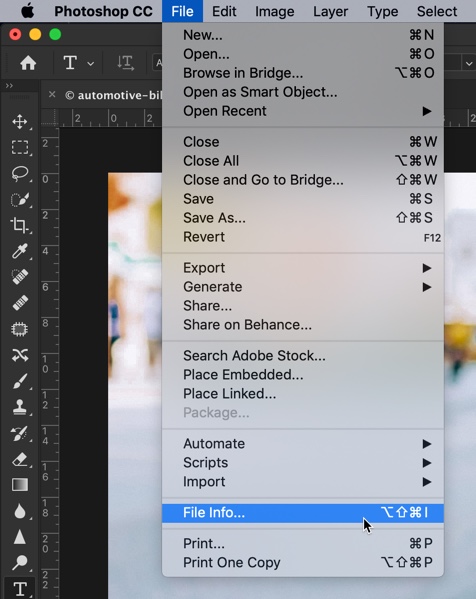
Krok 2 – wypełnij informacje w danych kontaktowych
Photoshop otworzy kartę Podstawowe, gdy tylko otworzy informacje o pliku.
Zapisz wszystko, co chcesz dodać.
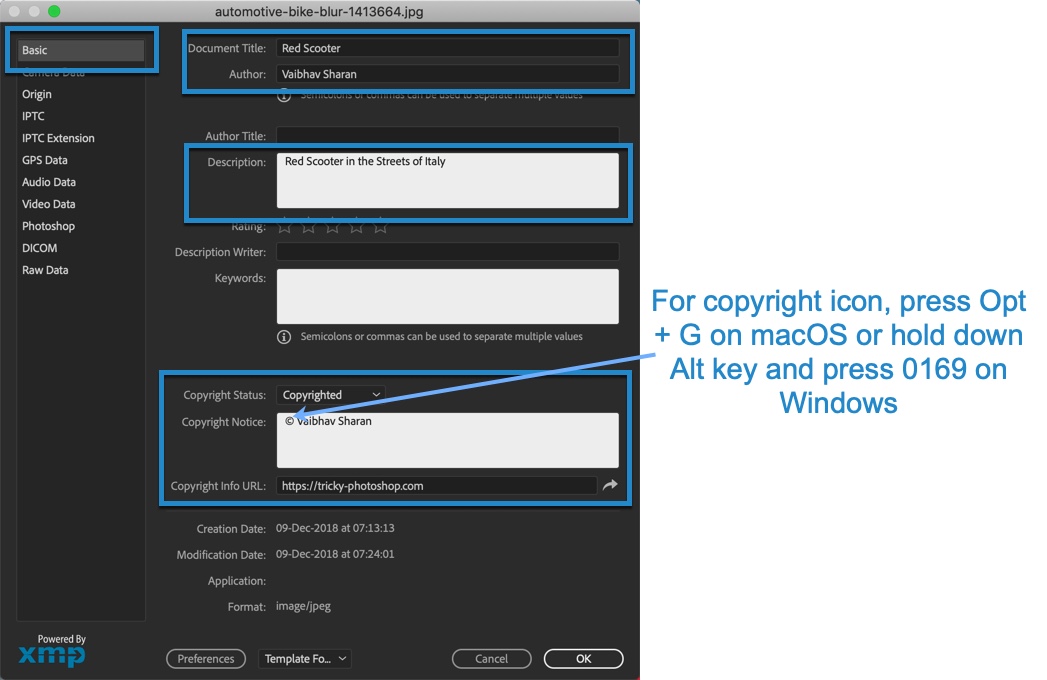
w polu Status praw autorskich Zmień status na „Copyright”.
zastanawiasz się jak dodać symbol praw autorskich? W systemie macOS naciśnij przycisk Opt + G. w systemie Windows przytrzymaj Alt, a następnie naciśnij 0169.
teraz przełącz się na kartę IPTC.
zanim zaczniemy, chcę wyjaśnić, co to jest IPTC.
co to jest IPTC?
IPTC (International Press Telecommunications Council) to najczęstsze metadane wśród fotografów do dodawania swoich danych kontaktowych i statusu praw autorskich.
tak to jest zdefiniowane na iptc.org.
metadane Zdjęć IPTC wyznaczają branżowy standard informacji administracyjnych, opisowych i dotyczących praw autorskich na temat obrazów.
Tutaj wpisz swoje dane kontaktowe.
Możesz również dodać wiele nazw w „Kreatorze”. Tak więc, gdy ktoś znajdzie Twoje zdjęcie, zobaczy wiele osób w kreatorze.
wprowadź swój identyfikator e-mail i stronę internetową, aby można było łatwo się z Tobą skontaktować.
naciśnij OK.
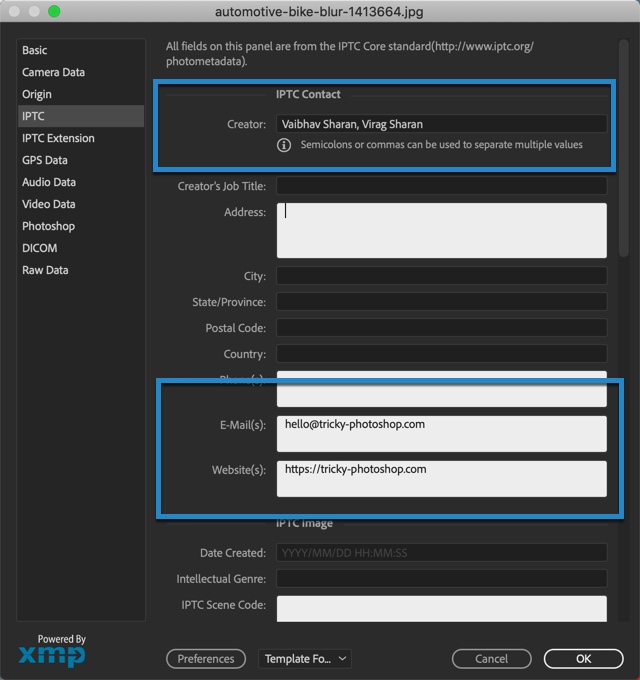
Pobierz moje Darmowe DEMO
Krok 3 – Wyeksportuj informacje o prawach autorskich do przyszłych zastosowań
byłbym sfrustrowany, gdybym musiał pisać te informacje jeden po drugim dla każdego zdjęcia, które robię.
Photoshop rozumie ten ból. Pozwala stworzyć szablon, który mogę wykorzystać dla wszystkich przyszłych obrazów za pomocą kilku kliknięć.
na dole kliknij Eksport. Zobacz poniższy zrzut ekranu.

nadaj mu nazwę i zapisz go w domyślnej lokalizacji, którą sugeruje program Photoshop.

Krok 4 – Jak zaimportować informacje o prawach autorskich
po prostu otwórz informacje o pliku z pliku > informacje o pliku.
Przejdź na dół i wybierz Informacje o prawach autorskich, które utworzyłeś. To wszystko.
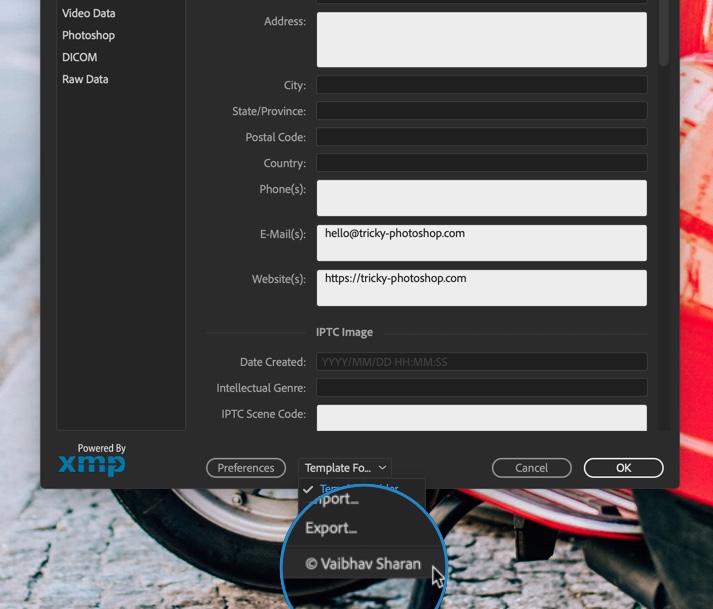
Krok 5 – Dodaj Prawa autorskie i dane kontaktowe do wielu zdjęć
w tym celu musisz mieć Adobe Bridge (samodzielne oprogramowanie, które jest bezpłatne z subskrypcją Photoshopa).
Otwórz program Adobe Bridge i przejdź do zdjęć.

Wybierz zdjęcia, do których chcesz dodać prawa autorskie i dane kontaktowe. Kliknij je prawym przyciskiem myszy i wybierz Informacje o pliku.

wybierz Informacje o prawach autorskich i naciśnij OK. To wszystko.

to wszystko, ludzie.
skorzystaj z poniższej oferty.
POBIERZ MOJE DARMOWE DEMO
